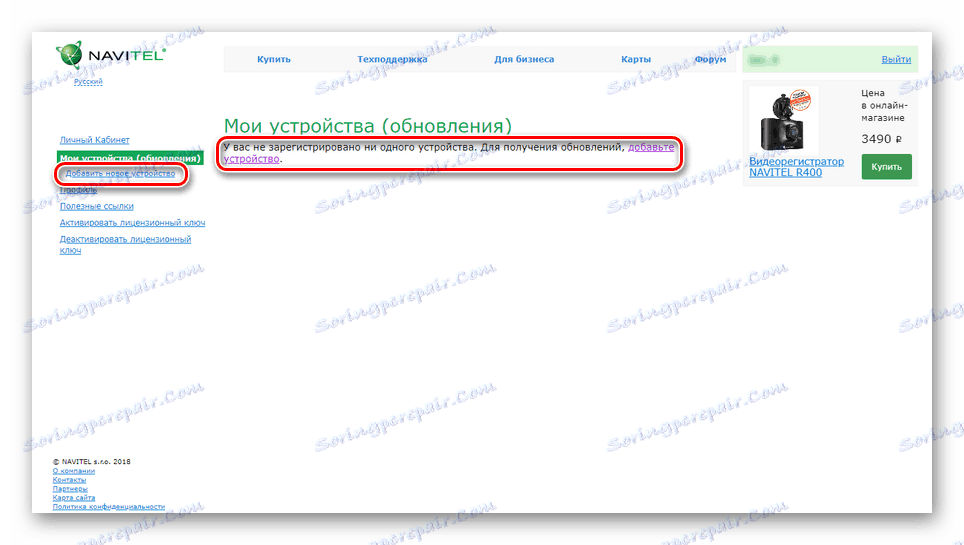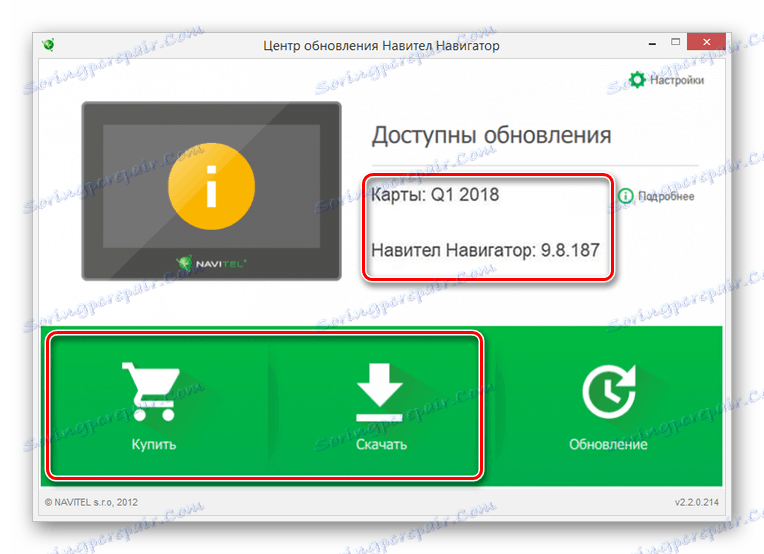Spôsoby aktualizácie navigačného systému Prology
Navigátori Prology pracujú na úkor softvéru Navitel a preto môžu byť aktualizované prostredníctvom špeciálneho programu alebo oficiálnej webovej stránky. V tomto článku sa pokúsime zvážiť všetky možnosti inštalácie aktuálnych aktualizácií softvéru a máp na takýchto zariadeniach.
obsah
Aktualizácia navigačného systému Prology
V závislosti od použitého modelu zariadenia môžete použiť na navigáciu Prology jednu z dvoch možností na inštaláciu firmvéru a máp. Súčasne je druhá metóda najpohodlnejšia a odporúčaná súčasne, čo vám umožní skontrolovať a nainštalovať aktualizácie niekoľkými kliknutiami.
Pozri tiež:
Ako aktualizovať program Navitel na jednotke flash
Aktualizácia verzie programu Navitel Navigator
Metóda 1: Oficiálna webová stránka
Nižšie popísaný algoritmus je najuniverzálnejší, hoci vyžaduje podstatne viac akcií, ako sme navrhli v druhej časti článku. Môžete inovovať len niektoré zariadenia so systémom Windows založené na Prology.
Krok 1: Príprava
- Pripojte navigátor a počítač so štandardným káblom USB.
- V prípade potreby zmeňte typ činnosti portu USB na "Vymeniteľný disk" pomocou nastavení "Navitel Navigator" .
- V počítači otvorte pripojené zariadenie a skopírujte priečinok Navitel na samostatné miesto. Toto sa musí vykonať, aby ste mohli vrátiť späť starú verziu softvéru.
- Otvorte oficiálnu webovú stránku spoločnosti Navitel a prihláste sa do svojho účtu. Môžete tiež vytvoriť nový účet.
- V hlavnom menu svojho osobného účtu vyberte možnosť Moje zariadenia .
- Ak je to potrebné, pridajte zariadenie pomocou ľubovoľného vhodného názvu a licenčného kľúča.
![Pridanie nového zariadenia Navitel na stránku]()
Požadované informácie môžete zistiť:
- Zo zmluvy uzatvorenej pri nákupe zariadenia;
- V nastaveniach Navitel v zariadení;
- Otvorte súbor "RegistrationKey" v pamäti navigátora.

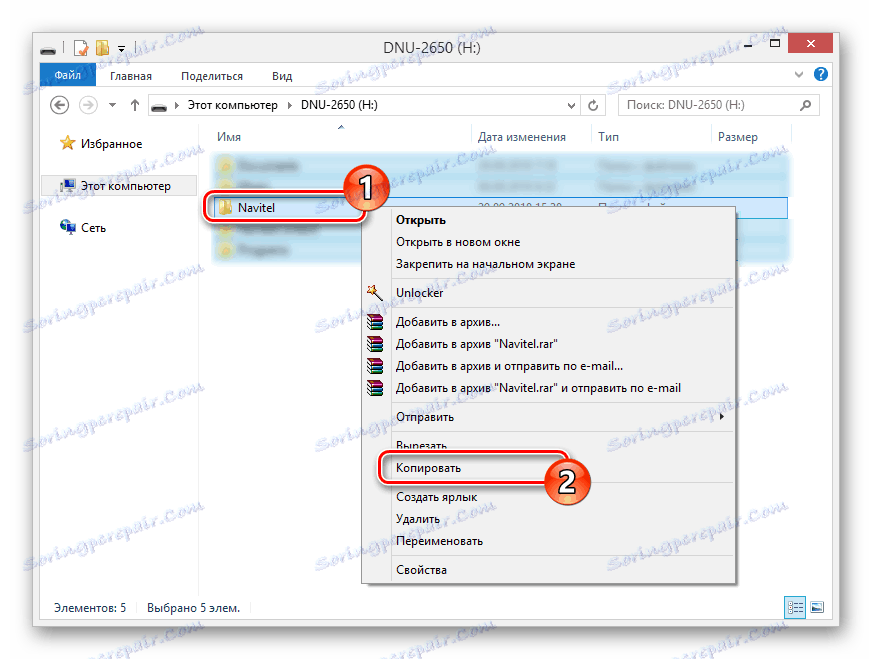
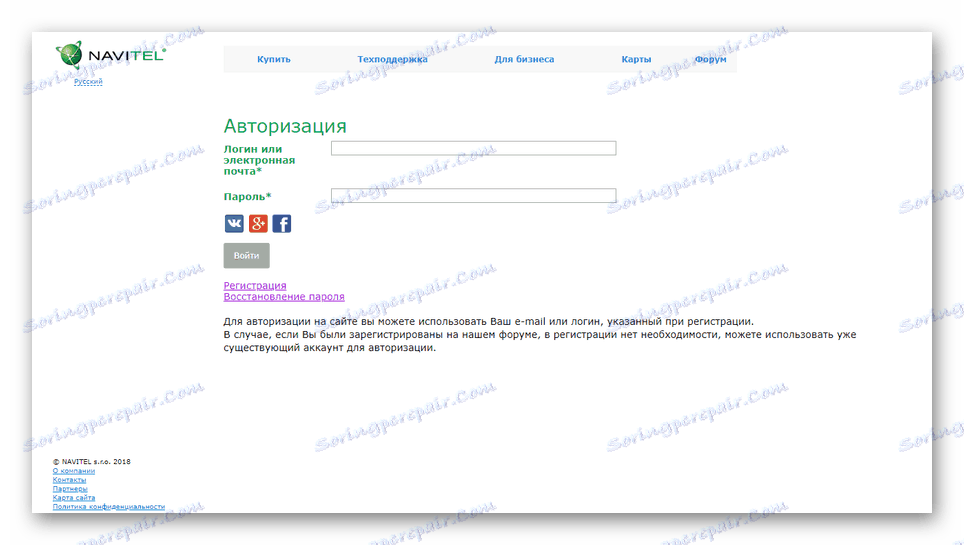
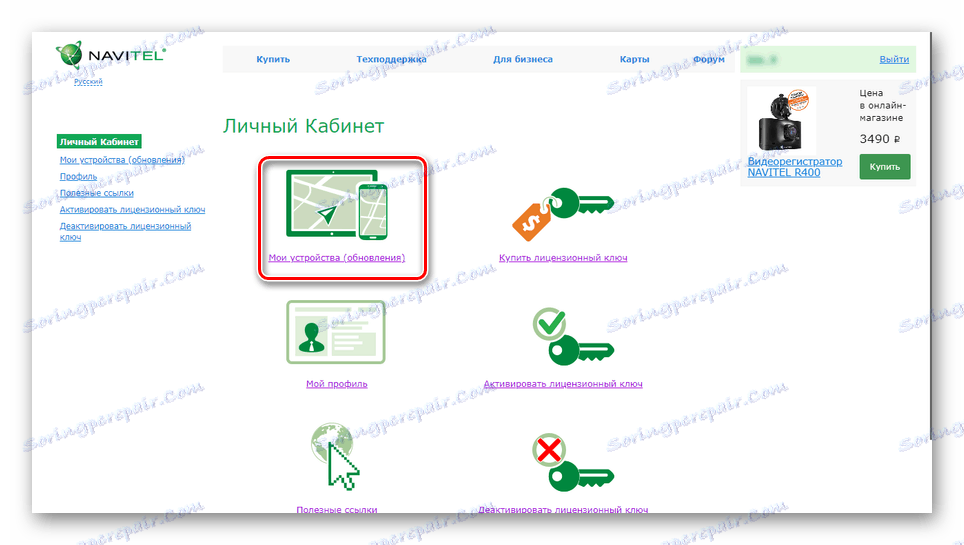
Krok 2: Stiahnite si softvér
- Na stránke "Moje zariadenia" v stĺpci "Aktualizovať" kliknite na odkaz "K dispozícii" .
Poznámka: V závislosti od typu zakúpenej licencie sa môže líšiť množina dostupných kariet.
- Prejdite zobrazeným zoznamom na riadok, ktorý uvádza váš navigačný model. Vyhľadávanie prehliadača môžete použiť stlačením kombinácie klávesov "Ctrl + F" .
- Po nájdení požadovaného modelu kliknite na odkaz a uložte archív do počítača. Ak vaša Prology nie je v zozname, nebudete ju môcť aktualizovať.
- V tej istej sekcii nájdite blok "Mapy", ktorý sa zmieňuje o verzii firmvéru. Stiahnite si balík, ktorý potrebujete na svojom PC.
- Ak používate zariadenie, na ktoré sa platia karty, prejdite na časť "Technická podpora" a stiahnite starú verziu súborov na stránke "Stiahnuť" .
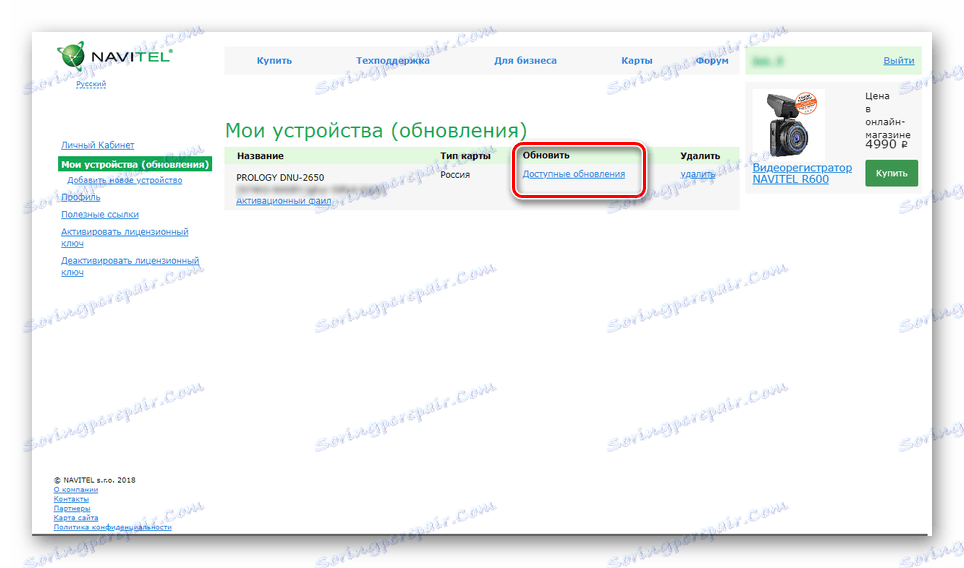
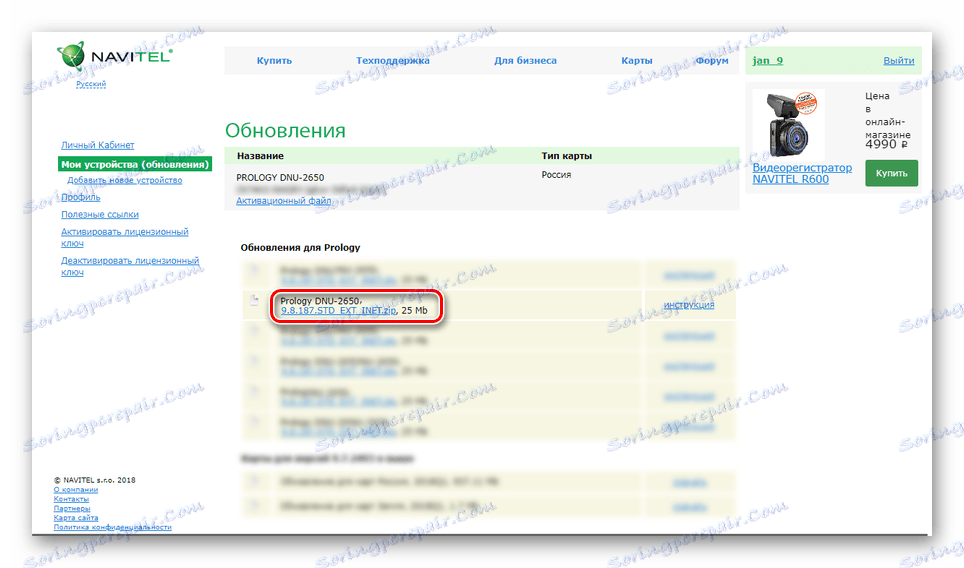
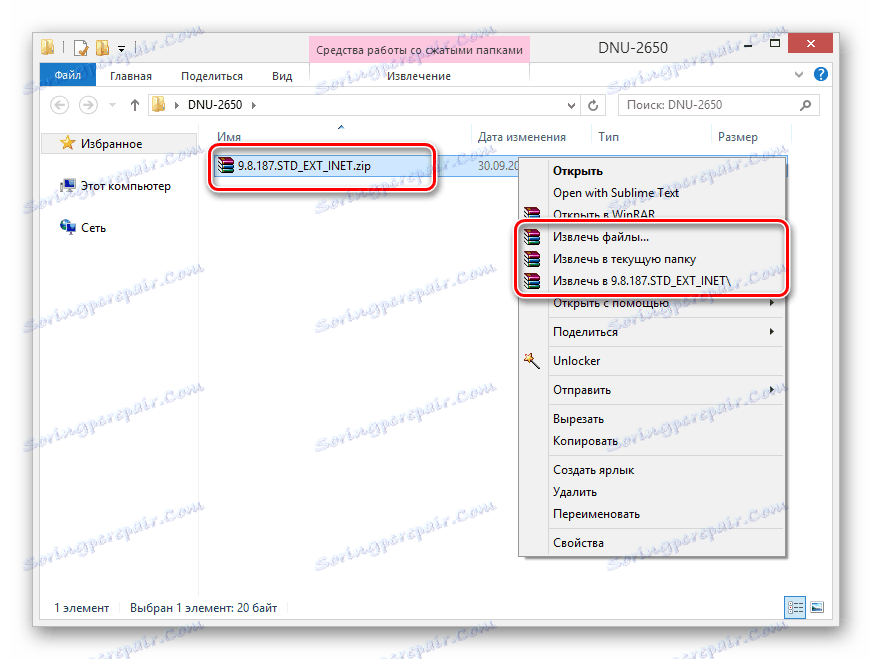
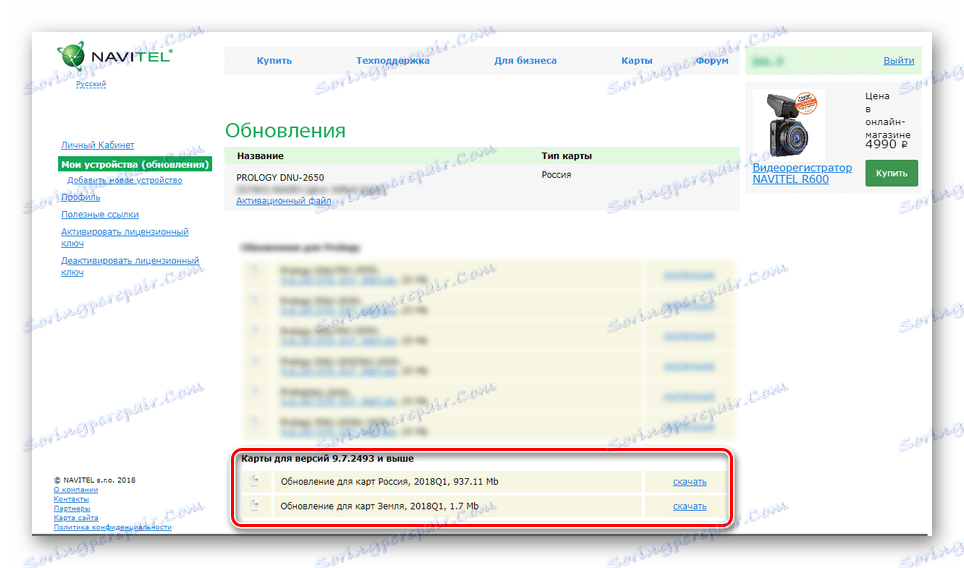
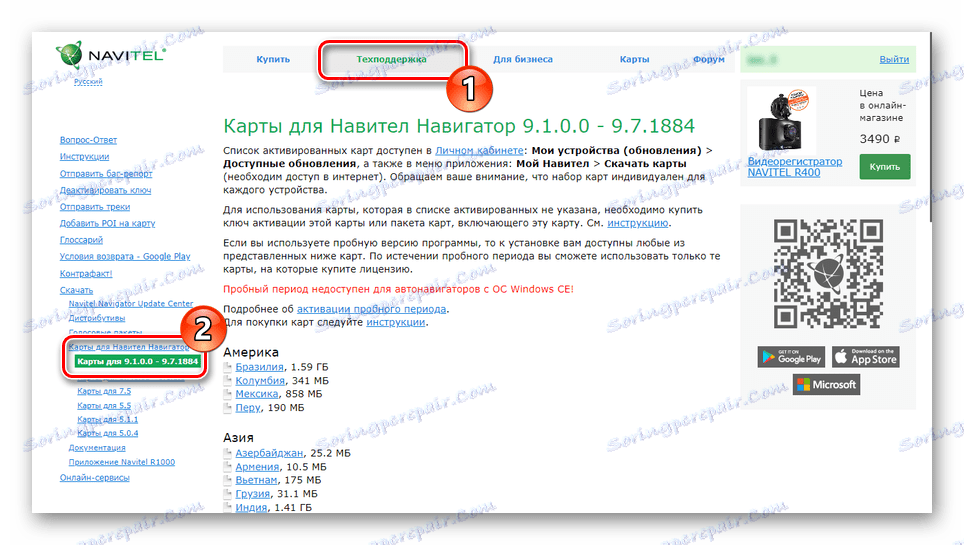
Krok 3: Inštalácia
- Rozbaľte stiahnutý archív do firmvéru a presuňte priečinok Navitel do koreňového adresára navigátora. Tu je potrebné potvrdiť zlúčenie a výmenu súborov.
- To isté platí pre karty, ale súbory vo formáte "NM7" by mali byť umiestnené v nasledujúcej ceste.
NavitelContentMaps
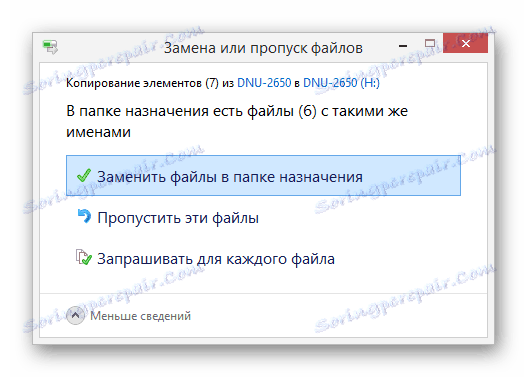
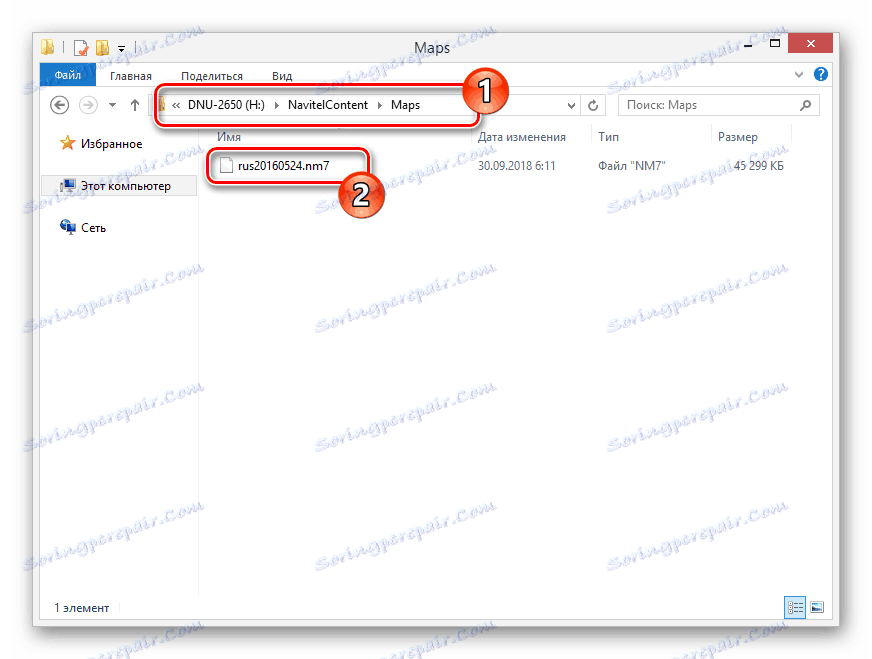
Po vykonaní týchto krokov odpojte zariadenie od počítača a nezabudnite ho reštartovať. Následne zariadenie bude pracovať s novým firmvérom a príslušnými kartami.
Pomocou špeciálneho úplne bezplatného softvéru môžete aktualizovať softvér Navitel Navigator a základňu máp v automatickom režime. V tomto prípade budete musieť zariadenie prepojiť s počítačom pomocou USB kábla v režime "FlashDrive" .
Prevezmite si aplikáciu Navitel Update Center
- Kliknite na poskytnutý odkaz a na otvorenej stránke vyhľadajte blok "Systémové požiadavky" . Pod ním by ste mali používať tlačidlo "Stiahnuť" .
- Po dokončení sťahovania nainštalujte program do počítača a spustite ho.
- Ak ste navigátor ešte nepripojili, urobte to teraz. Nie je potrebné reštartovať program.
- Po čakaní na dokončenie kontroly dostupných aktualizácií kliknite na tlačidlo "Aktualizácie" .
- Zo zoznamu vyberte komponenty, ktoré je potrebné aktualizovať. V našom prípade, tento firmware a mapy.
- Postup inštalácie bude chvíľu závisieť od veľkosti stiahnutých súborov.
- Po ukončení procedúry môžete navštíviť sekciu "Prevziať" na prevzatie jednotlivých komponentov alebo "Kúpiť" na zakúpenie ďalších máp z obchodu Navitel.
![Úspešná aktualizácia v službe Navitel Update Center]()
Ako alternatívu zakúpených kariet môžete po aktualizácii firmvéru použiť staré bezplatné verzie s ručným prevodom. V tomto prípade bude musieť byť priečinok "Mapy" úplne odstránený.
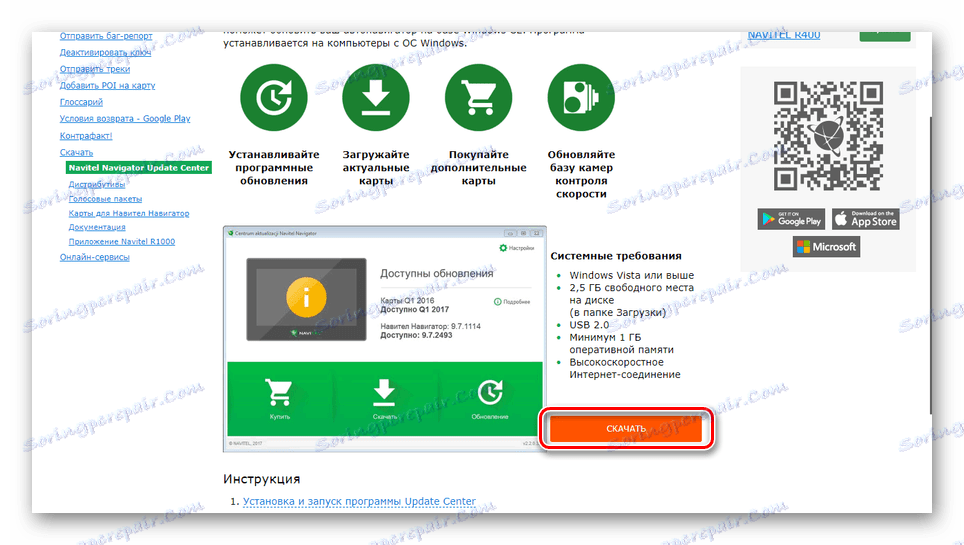
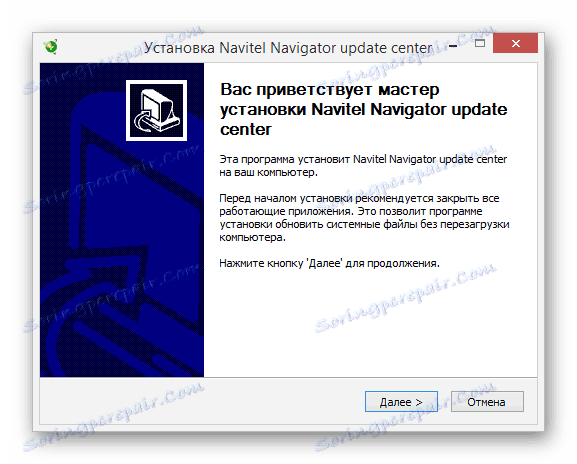

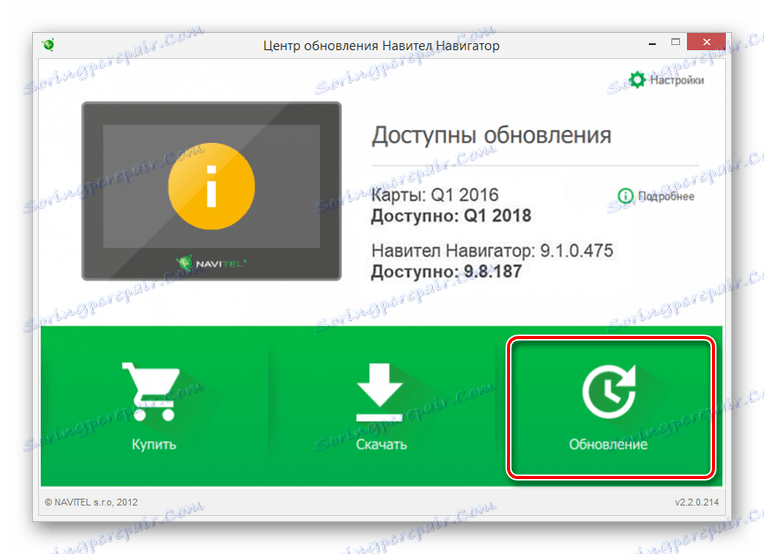

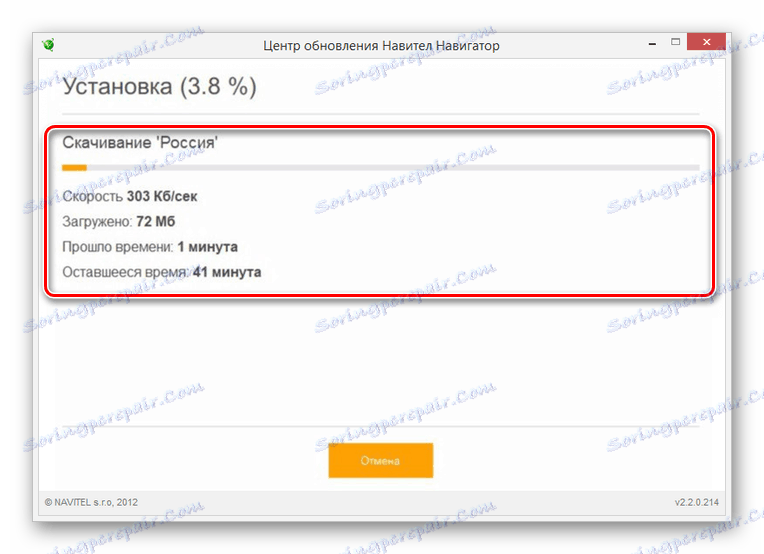
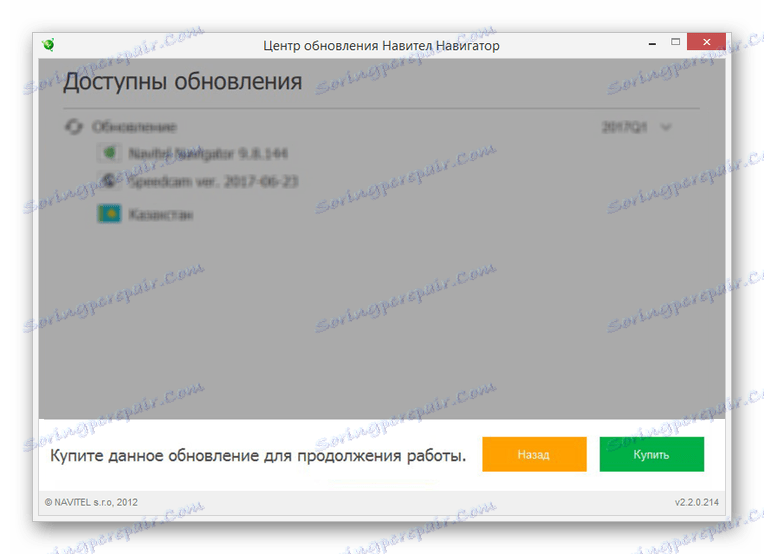
Po dokončení inštalácie aktualizácií odpojte zariadenie od počítača. Ak chcete skontrolovať výkonnosť máp, otvorte program "Navitel Navigator" .
záver
K dnešnému dňu nie je možné aktualizovať všetky modely navigátorov Prology, čo súvisí s určitými technickými funkciami. Aj napriek tomu vám metódy, ktoré uvažujeme v každom prípade, vám umožnia dosiahnuť požadovaný výsledok.